如何在 iTunes 上查看照片備份/從 iTunes 中刪除照片?
第 1 部分:使用 DrFoneTool 查看 iTunes 備份上的照片
使用 iTunes 對設備進行備份後,您可以確定您的數據將是安全的,以防您的手機發生任何事情。 但是,在某些情況下,您可能需要某些特定的聯繫人數據或某些照片才能從備份中恢復。 好消息是,有一款出色的軟件可以幫助您從 iTunes 備份中恢復任何類型的數據。 此外,它實際上是一個 iTunes 備份查看器,因此您可以瀏覽備份中的所有消息、聯繫人和照片,並選擇需要恢復的內容。
有問題的軟件是 DrFoneTool – iPhone 數據恢復. 它為您提供了一個完整的解決方案來恢復您的內容,包括照片、消息、通話記錄和其他內容……它不僅可以恢復您可能意外刪除的數據,而且您還可以查看 iTunes 備份並選擇文件您需要恢復並將它們提取到您的計算機。 如果您需要從備份中恢復照片並將它們提取到您的 PC 以便保存它們並在需要時查看它們,這尤其有用。

DrFoneTool – iPhone 數據恢復
輕鬆靈活地從 iTunes 備份中恢復文件。
- 提供三種恢復 iPhone 數據的方法。
- 恢復照片,視頻,聯繫人,消息,備註,通話記錄等。
- 與最新的 iOS 設備兼容。
- 預覽並有選擇地從 iPhone、iTunes 和 iCloud 備份中恢復您想要的內容。
- 將您想要的內容從 iTunes 備份導出並打印到您的計算機。
在 iTunes 備份中查看照片的步驟
步驟二 您需要做的第一件事是確保您的 PC 或筆記本電腦上安裝了 DrFoneTool。 您只需單擊下面的按鈕即可完成此操作。
步驟二安裝將在幾分鐘內完成,然後您可以選擇啟動 Dr. Fone for iOS。 單擊立即開始。
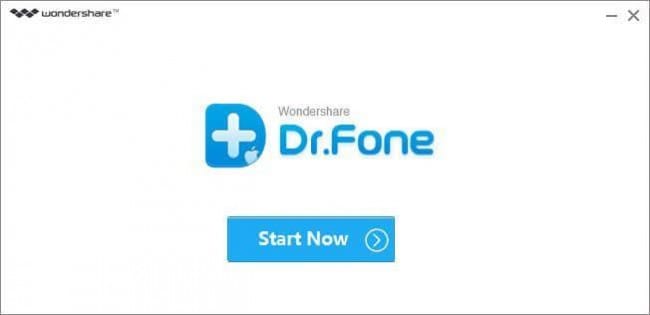
步驟二 啟動軟件後,選擇屏幕左側的“從 iTunes 備份文件中恢復”選項。 選擇此選項後,Fone 博士 for iOS 將自動掃描您到現在為止所做的所有備份,您只需選擇要從中進行恢復的備份。 或者,您在屏幕底部有一個“選擇”按鈕。 這樣您就可以選擇備份所在的文件夾並將其添加到 Dr. Fone 提供的列表中,這樣您就可以繼續恢復您的照片。
一旦您注意到想要的備份,請單擊它並選擇屏幕右下方的“開始掃描”。

步驟二 請記住,該軟件可能需要幾分鐘才能掃描備份文件中的所有數據。 您會注意到屏幕頂部的進度條和顯示的數據。

步驟二 您現在擁有您的個人 iTunes 備份查看器。 如果您還沒有,請單擊左側的照片選項卡以顯示備份中的所有照片。 現在剩下的最後一件事是用勾號標記要提取的照片。 對選擇感到滿意後,選擇屏幕底部的恢復到計算機並開始恢復。

而已! 您已成功查看 iTunes 備份上的照片。
第 2 部分:如何從 iTunes 中刪除照片
在您的設備上進行 iTunes 備份之前,您可能還想做另一件事,那就是刪除不需要的照片。 這些是您不滿意的照片,您根本不好看,或者不再需要它們的照片。 這樣做將使您的備份佔用更少的空間,並且您將能夠更快地進行備份,並且可以更快地訪問使用 iOS 版 Fone 博士查看 iTunes 備份。 這是有關如何從 iTunes 中刪除不需要的照片的說明。
步驟二 您需要在 PC 或筆記本電腦上安裝 iTunes 軟件。 這很容易完成,前往 蘋果網站 並下載它。 建議您將 iTunes 更新到最新版本。

步驟二 安裝後,啟動 iTunes 並使用原裝 USB 電纜連接您的設備(iPhone、iPad 或 iPod)。 您可以使用非原裝的,但為了確保不會出錯,請使用原裝的。

步驟二 從左側的設備列表中選擇您想要的設備。 接下來,單擊設備菜單列表下的照片選項卡。
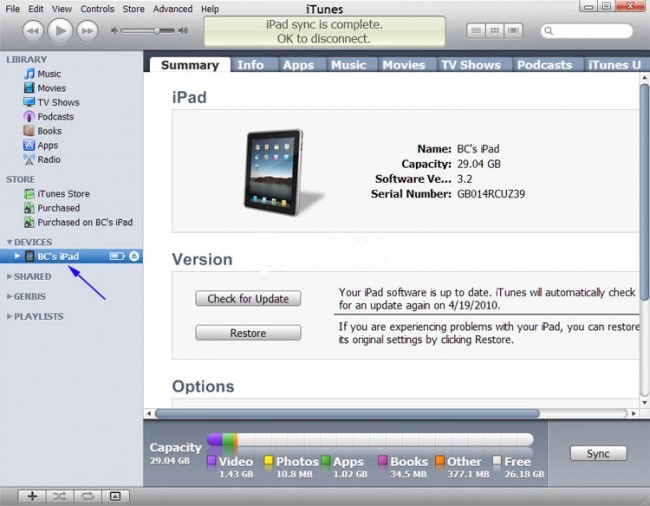
步驟二單擊“同步照片”,然後選擇“選定的相冊”。 只需取消選擇您要刪除的專輯或收藏。 一旦您對您的選擇感到滿意,請單擊“應用”按鈕,您就完成了指南。


